電子報功能讓讀者訂閱你的網站或網誌,並且接收關於新發表文章的電子郵件通知。本指引將說明如何向讀者傳送電子郵件更新。
任何讀者都可在 WordPress.com 追蹤 (訂閱) 你的網誌,在你發表新文章時收到電子郵件通知。若要鼓勵讀者訂閱你的網站,請在首頁、側邊欄、頁尾區域或任何文章和頁面中新增「訂閱」區塊。你也可以在「電子報設定」中啟用快顯視窗通知,鼓勵訪客訂閱。
你可以運用「區塊版面配置」輕鬆新增預先製作的精美版面配置,鼓勵訂閱者註冊,例如下列範例:
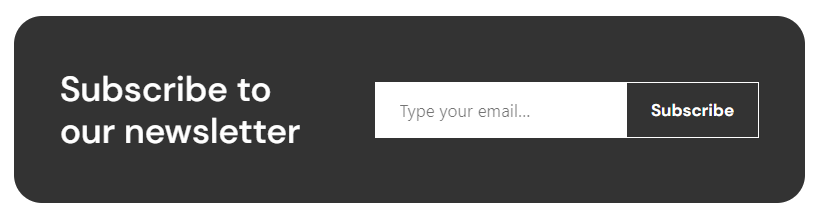
登入 WordPress.com 帳號的使用者在動作列按一下「訂閱」按鈕,也可以訂閱你的網站。若讀者沒有 WordPress.com 帳號,也可以按一下「追蹤」按鈕,然後輸入自己的電子郵件地址。如需更多相關資訊,請參閱「訂閱網誌」指南。所有 WordPress.com 網站皆已預設啟用此功能,因此你不需要採取任何動作即可啟用。

當你發表新文章時,WordPress.com 就會自動傳送通知電子郵件。你也可以排程文章於日後發表,系統會於文章張貼至網站時傳送通知電子郵件。
根據預設值,所有人都能存取你的文章,而文章也會透過電子郵件傳送給所有訂閱者。
你可以運用建立文章時可供使用的「存取」設定,控制可以檢視文章的使用者。你可以選擇下列其中一個選項:
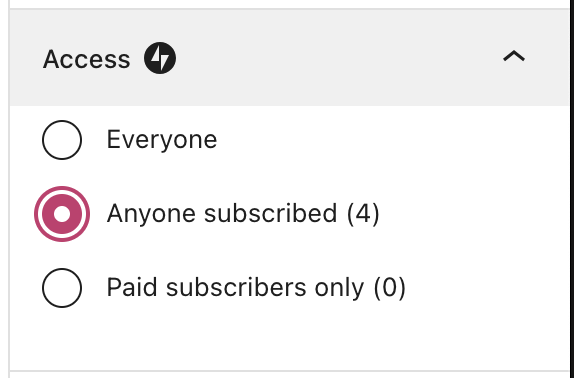
訂閱者可選擇在你每次發表文章時收到電子郵件,或接收所有新文章的每日或每週摘要。他們也可將訂閱設定變更為不要接收電子郵件通知,僅在 WordPress.com 閱讀器中閱讀你的網誌。
WordPress.com 只會傳送新公開文章的通知。如果發表其他內容類型 (例如頁面或自訂文章類型) 或更新已發表的文章,系統將不會傳送電子郵件通知。若把網站設為私人,訂閱者將不會收到新文章的電子郵件通知。
有時你可能不想收到新文章的電子郵件通知。在這種情況下,請依照下列步驟操作:
- 在新文章按一下「發表」,即可顯示發表前檢查項目。
- 在「電子報」區段下方選取「僅限文章」。
- 再按一下「發表」按鈕,即可發表不發送電子郵件通知的文章。
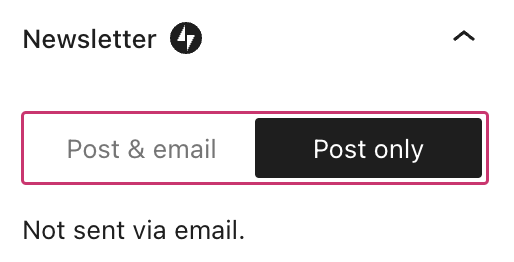
你可以在支援外掛程式的網站中關閉 Jetpack 電子報,如此便可停止所有文章的電子郵件通知。關閉電子報也代表新訂閱者無法訂閱你的網誌。若網站不支援外掛程式,則你無法關閉此功能。
若要關閉電子報:
- 請前往支援外掛程式網站的儀表板。
- 按一下側邊欄的 Jetpack→「儀表板」。
- 按一下右上角的「設定」按鈕。
- 選取「電子報」分頁。
- 停用「讓訪客透過電子郵件訂閱新文章和留言」選項。
本指南至目前為止所說明的電子郵件通知,對希望自動傳送電子郵件的網站擁有者十分實用。不過,你可能希望能夠更妥善控制傳送給訂閱者的電子郵件外觀和排程。在這種情況下,你可以使用第三方電子報服務來建立電子郵件清單、設計自訂電子郵件範本,以及排程電子郵件。
透過我們支援外掛程式的方案,你可以使用 MailPoet 外掛程式,根據排程設計並傳送自訂的電子報。MailPoet 對於電子郵件設計和傳送排程提供更強大的控制能力。你可以從 MailPoet 的新手指南開始。
你也可以整合其他熱門的第三方電子報服務,例如 Mailchimp、MailerLite 或其他電子報與外掛程式。
不含自訂外掛程式的網站可以使用內建 Mailchimp 區塊或 MailerLite 傳統整合。